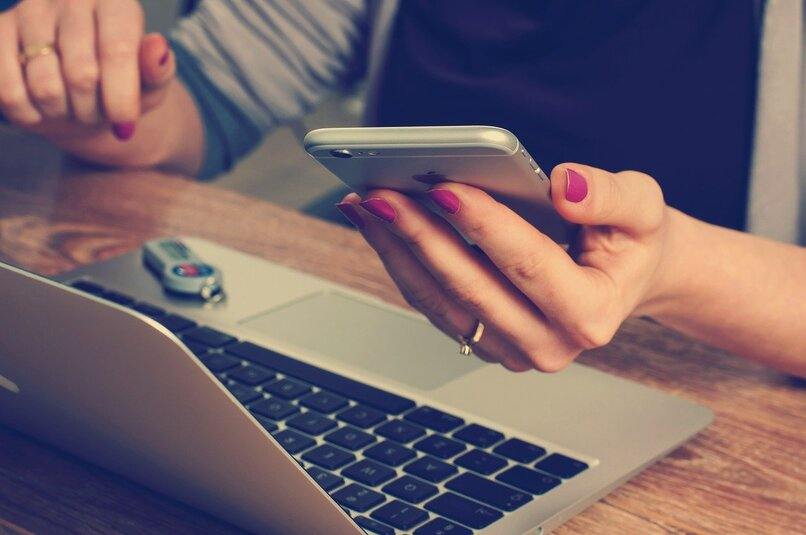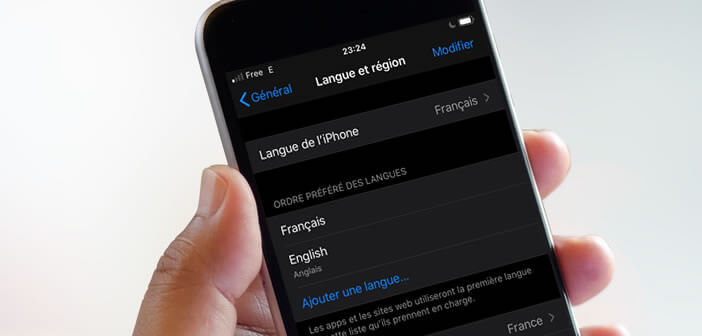Excel هو برنامج بموجب توجيه Office يحتوي على عدد كبير من الأدوات المفيدة بشكل خاص عند العمل في مكتب ، وإجراء حسابات رياضية متنوعة ، وإنشاء رسومات مجمعة وغير ذلك. على الرغم من أن استخدامه الأساسي يكمن في إنشاء جداول بيانات طويلة ، إلا أن هناك بعض الأدوات والمجمعات التي يمكن أن تجعل حياتنا أسهل.
تتمثل إحدى هذه الأدوات في أن تكون قادرًا على حساب ساعات العمل ومعرفة نفس الصلاحيات التي تضربها في الأموال التي تعادلها هذه الساعات بالعملة المحلية. إذا كنت تريد معرفة كيفية استخدام هذه الأداة ، فسنعلمك هنا.
ما هي البيانات التي يجب أن يحتوي عليها جدولك في Excel لحساب ساعات العمل مقابل المال؟
الشيء الرئيسي هو بناء جدول البيانات حيث سيتم تمثيل كل تلك الأرقام والنصوص التي ستتأثر عند حساب الساعات والأموال التي تعادلها. أول شيء يجب عليك فعله هو فتح مستند جديد في Excel ، إما في إصدار سطح المكتب الخاص به أو من الإصدار عبر الإنترنت من البرنامج ، ثم إنشاء الجدول.
سيحتوي الجدول على قدر ما تريد من البيانات وسيكون شاملاً بالقدر الذي تحتاجه ، ولكن من الضروري أن يتضمن اسم العامل ، ويوم العمل ، ووقت الدخول ، ووقت المغادرة ، والإجمالي ساعات عمل ومساحة حيث سنكتب المبلغ الإجمالي الذي سيتم دفعه للعامل. حسب ساعات عملك في ذلك اليوم.

يجب أن تأخذ في الاعتبار أنه إذا احتفظت بالفعل بحساب الساعات التي بقي فيها العامل في تجارته أو أنه يلتزم بجدول زمني محدد ، مع ضمان دخوله ويغادره دائمًا في نفس الوقت ، يمكنك تجاهل الساعات في أوقات تسجيل الوصول والمغادرة ، حيث ستكون معلومات زائدة عن الحاجة.
كيف تحسب ساعات العمل مقابل المال في إكسيل؟
من أجل مضاعفة جميع ساعات العمل التي قام بها شخص ما وحساب ما يعادلها مقابل المال ، يجب أولاً أن يكون لدينا جدول البيانات بالفعل ، والذي يجب أن يكون لدينا بالفعل إجمالي الساعات التي استمر فيها العامل في أداء عمله. في هذه الحالة ، لن نقوم بضرب أعمدة Excel بأي رقم أو ببعضنا البعض ، لكننا سنقوم بإجراء ترتيبات معينة قبل القيام بذلك.
اختيار الشكل بدون ثوان
يجب أن نحدد أنفسنا في العمود حيث يتم العثور على إجمالي ساعات العمل ومع مفتاح “Shift” سنقوم بتحديد جميع البيانات نفسها دون تضمين العنوان والموجود في علامة التبويب “الصفحة الرئيسية” في شريط أدوات Excel ، سنذهب إلى منطقة “الرقم” ثم في القائمة المنسدلة التي تظهر لنا (والتي عادةً ما يتم تحديد خيار “مخصص”) سنضغط عليها ثم على الخيار الأخير المسمى ” المزيد من تنسيقات الأرقام.
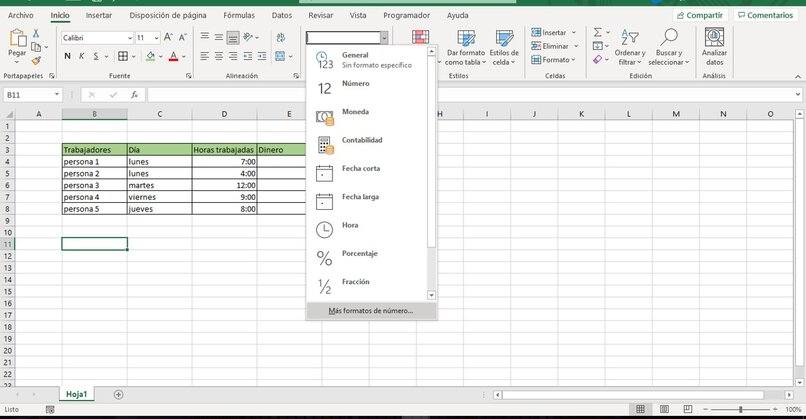
عندما تظهر النافذة المنبثقة ، يجب أن نختار خيار “h: mm”. وهذا يعني أن التنسيق لن يجد ثواني الساعات لتجنب المضاعفات عند حساب أموال الساعات ، حيث إنها بيانات هذا لا يهمنا . كونه غير ذي صلة على الإطلاق. بعد تحديد هذا التنسيق ، يجب أن نضغط على “قبول”.
الآن ، سنبدأ في حساب مبلغ المال الذي يتوافق مع كل عامل ، لهذا. يوصى بالكتابة في خلية منفصلة ، خارج جدول البيانات . المبلغ الذي يعادل كل ساعة عمل ، في هذه الحالة. ستساوي كل ساعة عمل 13. في الخلية نفسها التي تحتوي على مبلغ المال المطلوب دفعه. سنعود إلى القائمة المنسدلة بتنسيق الأرقام الموجود في علامة التبويب “الصفحة الرئيسية”.
نضغط عليها وسنغير شكلها إلى “محاسبة” . وبذلك نضعنا بعد أو قبل رقم العملة. سنكرر نفس العملية مع الخلايا الفارغة التي تتوافق مع مبلغ المال المكتسب خلال اليوم. الآن ، داخل إحدى هذه الخلايا . سنكتب الصيغة التي سنستخدمها في هذا الحساب ، وهي “+ عدد ساعات العمل * قيمة ساعة العمل”.
الضرب في الخلية حيث تجري العملية في 24

على الرغم من أننا نلاحظ أنه عند إجراء العملية الحسابية والحصول على النتيجة . فإن هذه ليست العملية الصحيحة التي يجب أن نحصل عليها ، لأنها ستظهر لنا قيمة عالية للغاية. لذلك . لمعرفة القيمة الحقيقية التي تعادل كل ساعة نقودًا ، يجب علينا ضرب الصيغة التي تم كتابتها مسبقًا في 24 ، وهي إجمالي الساعات الموجودة في اليوم. إذن الصيغة هي كما يلي “+ عدد ساعات العمل * قيمة ساعة العمل * 24”.
كيف يتم تغيير عملة النتيجة النهائية في Excel؟
قد يحدث لك . عند وضع وظيفة المحاسبة . أن الرمز الذي يظهر كعملة ليس هو الرمز المقابل للعملة الرسمية للبلد الذي ننتمي إليه . وهذا هو سبب السعي لتغييره. للقيام بذلك ، يجب أن تذهب إلى علامة التبويب “الصفحة الرئيسية” ، في جزء “الرقم”. بالنقر فوق القائمة المنسدلة ، سنحدد “المزيد من تنسيقات الأرقام”.
هناك ، على الجانب الأيمن من النافذة المنبثقة . يجب أن نختار “محاسبة” وبمجرد ظهور القائمة المنسدلة “الرمز” ، سنبحث عن رمز عملتنا المحلية بها ، ثم انقر في النهاية على “قبول”.
لماذا يستمر الحصول على الرقم الخطأ عندما أضرب الساعات بالمال في Excel؟
إذا ظهر الرقم الخطأ في وقت عمل الصيغة . فمن الأرجح أننا قد تخطينا إحدى الخطوات . كما هو الحال مع العديد من الصيغ الرياضية ، مثل عندما نحل التقوية داخل Excel . إذا ظهر لنا خطأ ما ، فذلك ببساطة لأننا أخطأنا في كتابة الصيغة المعنية. على الأرجح قد تخطيت خطوة الضرب في 24 أو لم يكن لديك تنسيق الأرقام الصحيح في الخلايا.